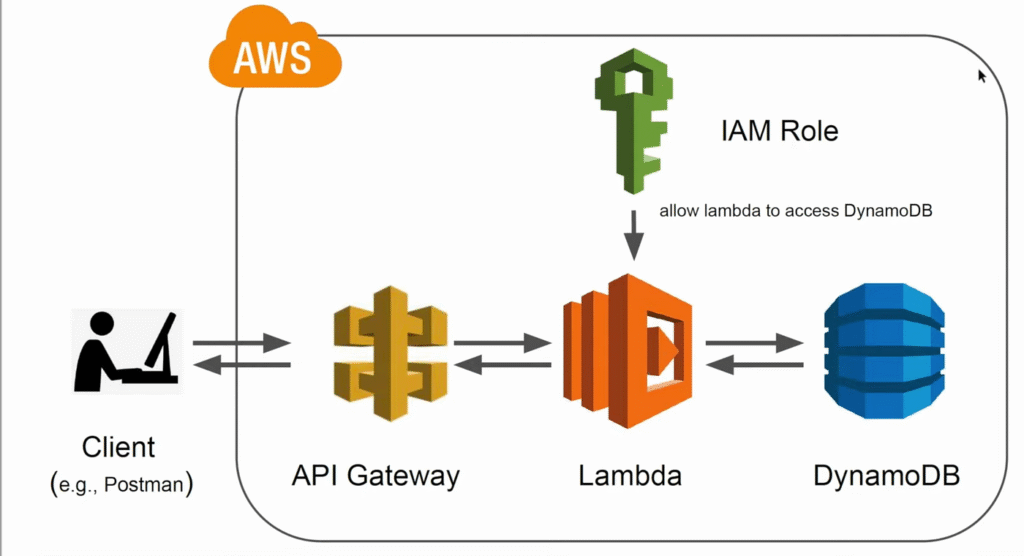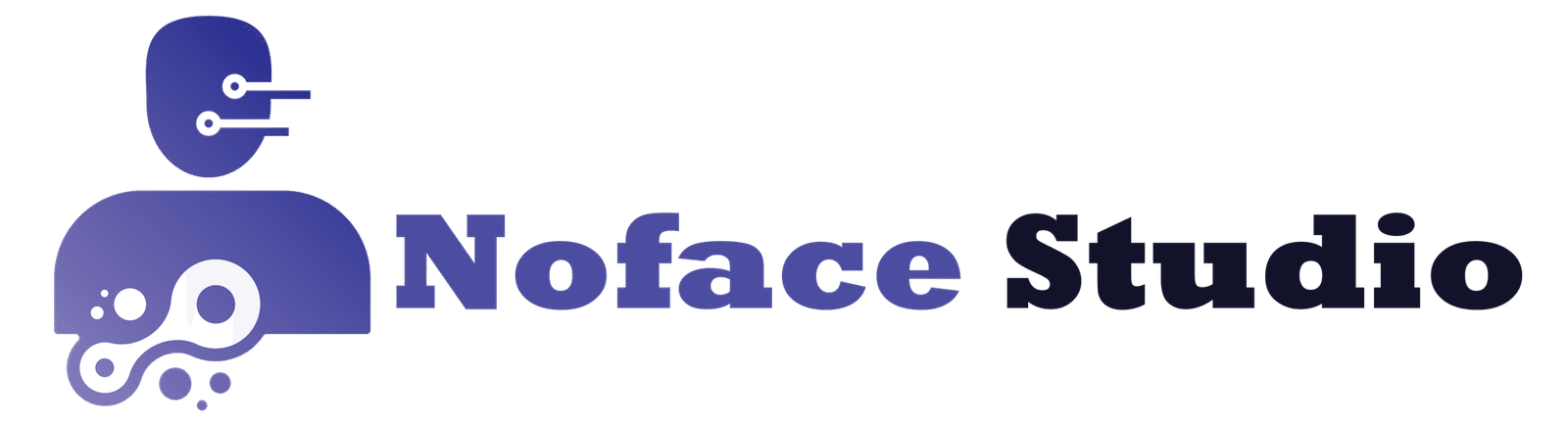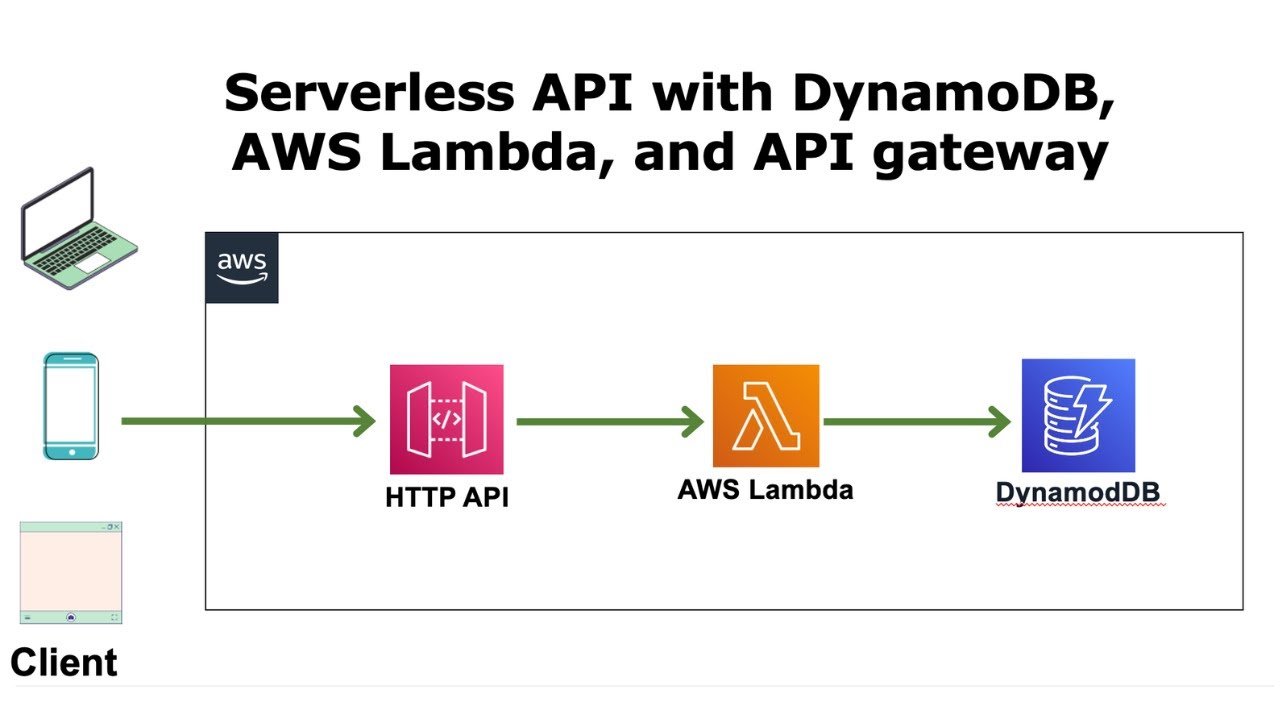Panduan Praktis Membuat Aplikasi Web Serverless dengan AWS Lambda, API Gateway, dan DynamoDB
Di dunia teknologi yang terus berkembang, pendekatan serverless semakin populer. Salah satu cara terbaik untuk memulai perjalanan serverless kamu adalah dengan menggunakan AWS (Amazon Web Services), khususnya layanan AWS Lambda, API Gateway, dan DynamoDB.
Dalam tutorial ini, kamu akan belajar bagaimana membuat aplikasi web serverless yang simpel namun powerful. Kita akan membahas langkah-langkah mendasar untuk membangun API RESTful yang memanfaatkan AWS Lambda untuk menjalankan logika backend, API Gateway untuk mengelola permintaan HTTP, dan DynamoDB sebagai basis data NoSQL yang cepat dan skalabel.
Apa Itu Serverless?
Sebelum kita masuk ke detail implementasi, mari kita bahas sedikit tentang serverless architecture. Dalam model serverless, kamu tidak perlu mengelola server atau infrastruktur fisik. Semua pengelolaan dan skalabilitas dilakukan oleh AWS. Artinya, kamu hanya perlu fokus pada pengkodean dan pengembangan aplikasi.
AWS Lambda adalah layanan utama di arsitektur serverless. Fungsi Lambda memungkinkan kamu menjalankan kode hanya ketika dibutuhkan, dan kamu hanya membayar untuk waktu eksekusi kode tersebut. Kombinasikan Lambda dengan API Gateway dan DynamoDB, dan kamu memiliki aplikasi web yang efisien dan terkelola dengan baik.
Langkah 1: Mempersiapkan AWS Lambda
Langkah pertama adalah menyiapkan AWS Lambda, yang akan menjadi tempat kita menulis logika backend untuk aplikasi web.
- Login ke AWS Console: Masuk ke AWS Management Console.
- Pilih AWS Lambda: Cari “Lambda” di kolom pencarian dan pilih layanan tersebut.
- Buat Fungsi Lambda Baru:
- Klik “Create function.”
- Pilih “Author from scratch.”
- Berikan nama fungsi, misalnya “myServerlessFunction”.
- Pilih runtime (misalnya Node.js atau Python).
- Klik “Create function”.
- Tulis Kode untuk Fungsi Lambda:
Pada bagian kode, kamu bisa menulis kode sesuai kebutuhan aplikasi kamu. Misalnya, berikut adalah contoh kode sederhana dalam Node.js:
javascript
exports.handler = async (event) => {
const response = {
statusCode: 200,
body: JSON.stringify('Hello from Lambda!'),
};
return response;
};Langkah 2: Mengatur API Gateway
Setelah fungsi Lambda siap, sekarang kita perlu membuat API untuk mengaksesnya. Di sinilah API Gateway berperan.
- Buka API Gateway: Cari “API Gateway” di AWS Console dan pilih layanan tersebut.
- Buat API Baru:
- Pilih “Create API”.
- Pilih “REST API” dan klik “Build”.
- Masukkan nama API, misalnya “MyServerlessAPI”, dan pilih “New API”.
- Klik “Create API”.
- Integrasi API dengan Lambda:
- Pilih “Actions” dan klik “Create Resource”.
- Berikan nama resource, misalnya “/hello”.
- Pilih resource yang baru dibuat dan klik “Create Method”.
- Pilih “Lambda Function” dan masukkan nama fungsi Lambda yang sudah dibuat tadi.
- Klik “Save”.
- Deploy API:
- Klik “Actions” dan pilih “Deploy API”.
- Pilih stage baru, misalnya “dev”, dan klik “Deploy”.
API Gateway sekarang telah siap untuk menerima permintaan HTTP dan memanggil fungsi Lambda kamu.
Langkah 3: Menyiapkan DynamoDB untuk Penyimpanan Data
Sekarang kita akan menambahkan DynamoDB sebagai database untuk menyimpan data.
- Buka DynamoDB: Cari “DynamoDB” di AWS Console dan pilih layanan tersebut.
- Buat Tabel Baru:
- Klik “Create Table”.
- Tentukan nama tabel, misalnya “Users”.
- Tentukan atribut Primary Key, misalnya “userId”.
- Klik “Create”.
Langkah 4: Mengintegrasikan Lambda dengan DynamoDB
Untuk memungkinkan Lambda menyimpan data ke DynamoDB, kita perlu memperbarui fungsi Lambda kita.
- Perbarui Kode Lambda untuk Menggunakan DynamoDB: Berikut adalah contoh kode untuk menyimpan data ke DynamoDB:
const AWS = require('aws-sdk');
const dynamoDB = new AWS.DynamoDB.DocumentClient();
exports.handler = async (event) => {
const userId = event.queryStringParameters.userId;
const userData = {
userId: userId,
name: "John Doe",
email: "john.doe@example.com"
};
const params = { TableName: "Users", Item: userData }; try { await dynamoDB.put(params).promise(); const response = { statusCode: 200, body: JSON.stringify(`User with ID ${userId} created!`), }; return response; } catch (error) { const response = { statusCode: 500, body: JSON.stringify('Failed to add user'), }; return response; }
};- Perbarui IAM Role untuk Memberikan Akses DynamoDB ke Lambda:
Pastikan Lambda memiliki izin untuk mengakses DynamoDB dengan memperbarui IAM Role Lambda untuk memberikan akses yang sesuai.
Langkah 5: Uji Aplikasi Web Serverless Kamu
Sekarang, semua komponen sudah siap! Kamu bisa menguji aplikasi kamu dengan mengunjungi URL endpoint yang diberikan oleh API Gateway.
- Buka browser dan masukkan URL API Gateway yang baru saja kamu deploy, misalnya
https://your-api-id.execute-api.us-west-2.amazonaws.com/dev/hello?userId=123. - Kamu akan melihat respons dari Lambda yang menyimpan data ke DynamoDB dan mengembalikan pesan yang telah diproses.
Dengan mengikuti tutorial ini, kamu telah berhasil membuat aplikasi web serverless menggunakan AWS Lambda, API Gateway, dan DynamoDB. Ini adalah langkah pertama yang sangat baik dalam memahami arsitektur serverless dan bagaimana layanan AWS bekerja bersama untuk membangun aplikasi yang scalable dan efisien.
Keuntungan utama dari pendekatan serverless ini adalah kemudahan dalam pengelolaan dan skalabilitas tanpa perlu khawatir tentang infrastruktur. Dengan hanya membayar untuk waktu eksekusi dan penyimpanan data, aplikasi web kamu menjadi lebih hemat biaya dan dapat menangani beban yang lebih besar dengan mudah.
Semoga tutorial ini bermanfaat untukmu, dan jangan ragu untuk bereksperimen lebih lanjut dengan fitur-fitur AWS lainnya!
Dengan mengikuti tutorial ini, kamu tidak hanya belajar tentang layanan AWS, tetapi juga memperoleh pemahaman yang kuat tentang bagaimana membangun aplikasi serverless yang efisien dan scalable!